Функції програми Microsoft Excel: оператор «ЯКЩО»
Серед багатьох функцій, з якими працює програма Microsoft Excel, слід виділити функцію «ЯКЩО». Це один з тих операторів, до яких користувачі вдаються найчастіше, при виконанні завдань в додатку. Давайте розберемося, що представляє собою функція «ЯКЩО», і як з нею працювати.
зміст
Загальне визначення та завдання
«ЯКЩО» є стандартною функцією програми Microsoft Excel. В її завдання входить перевірка виконання конкретного умови. У разі, коли умова виконана (істина), то в клітинку, де використана дана функція, повертається одне значення, а якщо не виконано (брехня) - інше.

Синтаксис цієї функції виглядає наступним чином: «ЯКЩО (логічне вираз; [значення якщо істина]; [значення якщо брехня])».
приклад використання
Тепер давайте розберемо конкретні приклади, де використовується формула з оператором «ЯКЩО».
Маємо таблицю заробітної плати. Всім жінкам покладена премія до 8 березня в 1000 рублів. У таблиці є колонка, в якій вказана стать співробітників. Таким чином, нам потрібно зробити так, щоб в рядку зі значенням «дружин.» В колонці «Пол» в відповідному полі колонки «Премія до 8 березня» виводилося значення «1000», а в рядках із значенням «чоловік.» В колонках « премія до 8 березня »стояло значення« 0 ». Наша функція прийме такий вигляд: «ЯКЩО (B6 =» дружин. »;« 1000 »;« 0 »)».
Вводимо цей вислів в саму верхню клітинку, де повинен виводитися результат. Перед виразом ставимо знак «=».
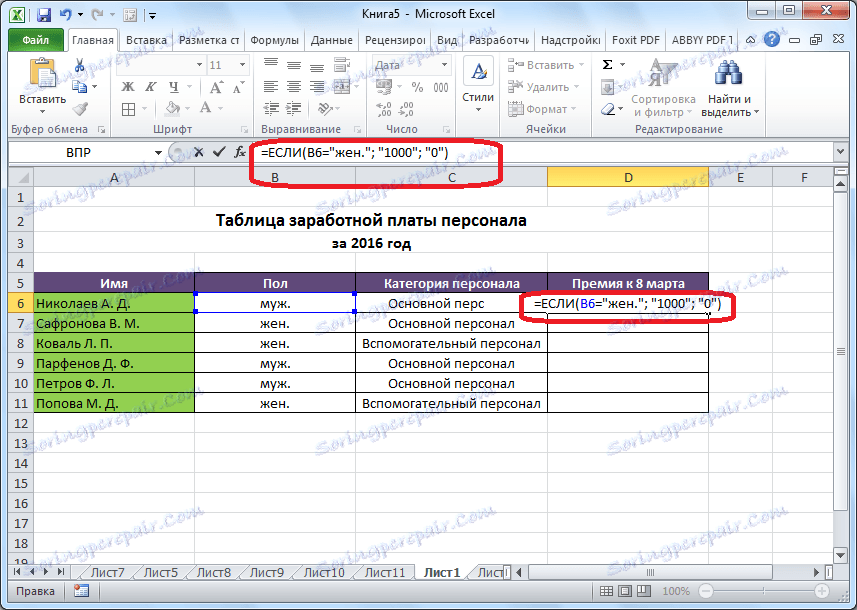
Після цього, тиснемо на кнопку Enter. Тепер, щоб дана формула з'явилася і в нижніх осередках, просто стаємо в правий нижній кут заповненої комірки, тиснемо на кнопку мишки, і проводимо курсором до самого низу таблиці.

Таким чином, ми отримали таблицю зі стовпцем, заповненим за допомогою функції «ЯКЩО».

Приклад функції з кількома умовами
У функцію «ЯКЩО» можна також вводити кілька умов. В цьому випадку, застосовується вкладення одного оператора «ЯКЩО» в інший. При виконанні умови, в осередку відображається заданий результат, якщо ж умова не виконана, то виводиться результат залежить вже від другого оператора.
Для прикладу візьмемо все ту ж таблицю з виплатами премії до 8 березня. Але, на цей раз, згідно з умовами, розмір премії залежить від категорії працівника. Жінки, що мають статус основного персоналу отримують по 1000 рублів премії, а допоміжний персонал отримує тільки 500 рублів. Природно, що чоловікам цей вид виплат взагалі не покладено незалежно від категорії.
Таким чином, першою умовою є те, що якщо співробітник чоловік, то величина одержуваної премії дорівнює нулю. Якщо ж дане значення помилково, і співробітник не чоловік (тобто жінка), то починається перевірка другого умови. Якщо жінка відноситься до основного персоналу, то в клітинку буде виводитися значення - «1000», а в зворотному випадку - «500». У вигляді формули це буде виглядати наступним чином: «= ЕСЛИ (B6 =» чоловік. »;» 0 "; ЯКЩО (C6 =" Основний персонал »,« 1000 »;» 500 "))».
Вставляємо цей вислів в саму верхню осередок шпальти «Премія до 8 березня».
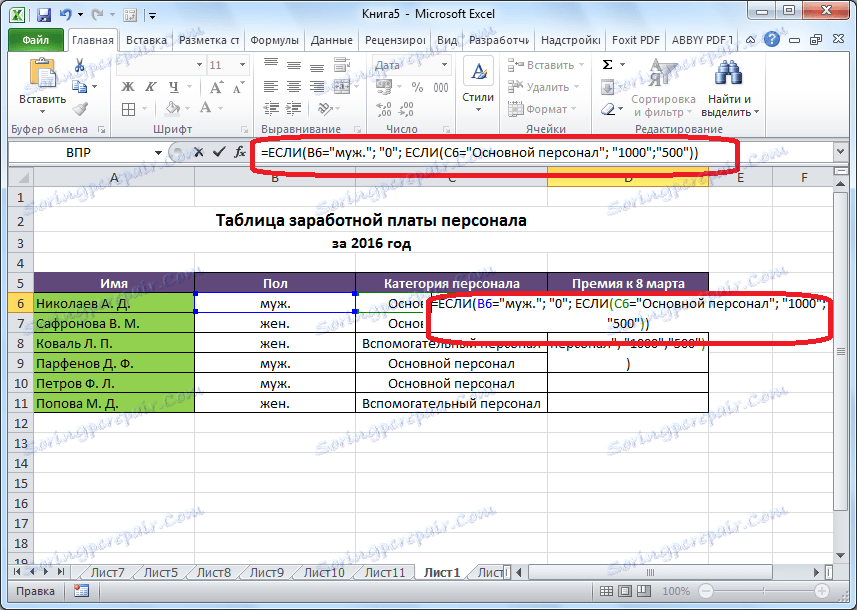
Як і минулого разу, «простягаємо» формулу вниз.

Приклад з виконанням двох умов одночасно
У функції «ЯКЩО» можна також використовувати оператор «І», який дозволяє вважати істинної тільки виконання двох або кількох умов одночасно.
Наприклад, в нашому випадку, премія до 8 березня в розмірі 1000 рублів видається тільки жінкам, які є основним персоналом, а чоловіки, і представниці жіночої статі, які значаться допоміжним персоналом, не отримують нічого. Таким чином, щоб значення в осередках колонки «Премія до 8 березня» було 1000, слід дотримуватися двох умов: стать - жіноча, категорія персоналу - основний персонал. У всіх інших випадках, значення в цих осередках буде рано нулю. Це записується такою формулою: «= ЕСЛИ (И (B6 =» дружин. »; C6 =" Основний персонал »);« 1000 »;« 0 »)». Вставляємо її в клітинку.
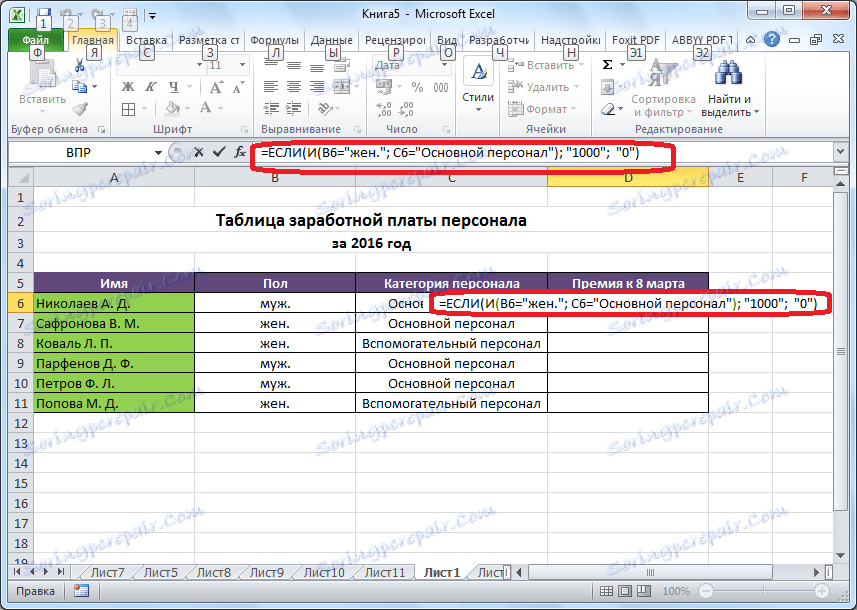
Як і в минулі рази, копіюємо значення формули на осередки, розташовані нижче.

Приклад використання оператора «АБО»
У функції «ЯКЩО» також може використовуватися оператор «АБО». Він має на увазі, що значення є істинним, якщо виконано хоча б одне з кількох умов.
Отже, припустимо, що премія до 8 березня в 100 рублів покладена тільки жінкам, які входять в число основного персоналу. В цьому випадку, якщо працівник чоловік, або відноситься до допоміжного персоналу, то величина його премії буде дорівнює нулю, а інакше - 1000 рублів. У вигляді формули це виглядає так: «= ЕСЛИ (ИЛИ (B6 =» чоловік. »; C6 =" Допоміжний персонал »);« 0 »;« 1000 »)». Записуємо цю формулу в відповідну клітинку таблиці.

«Протягуємо» результати вниз.

Як бачимо, функція «ЯКЩО» може виявитися для користувача хорошим помічником при роботі з даними в програмі Microsoft Excel. Вона дозволяє відобразити результати відповідають певним умовам. Нічого особливо складного в оволодінні принципами використання даної функцією немає.